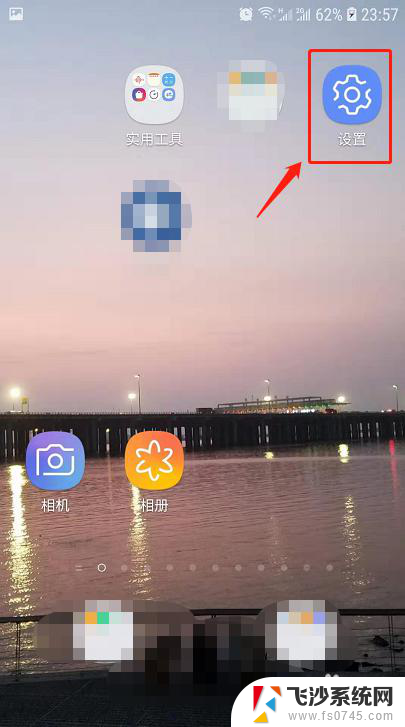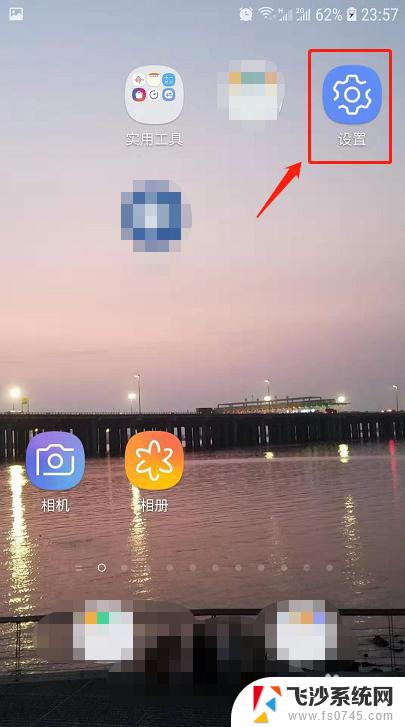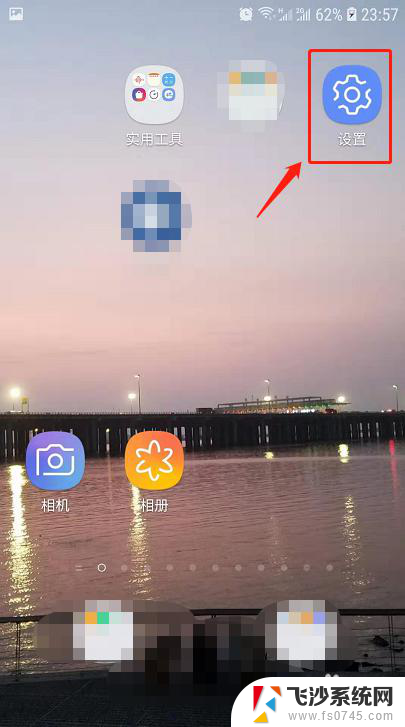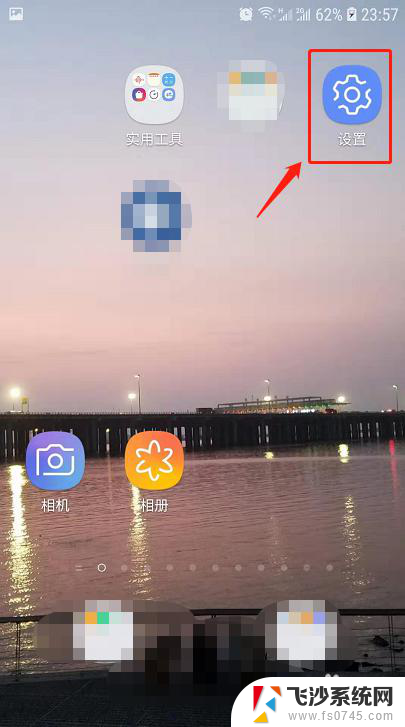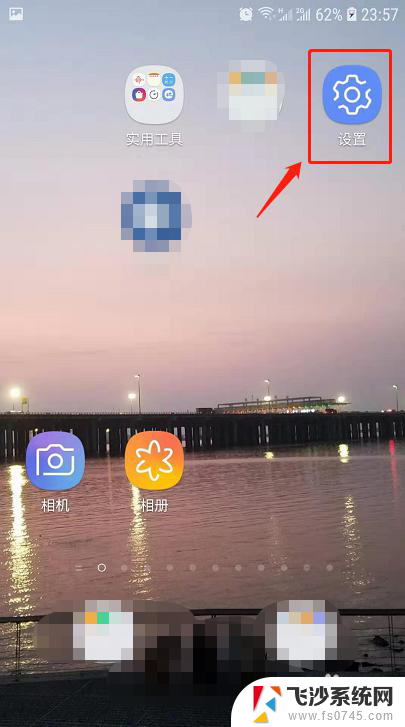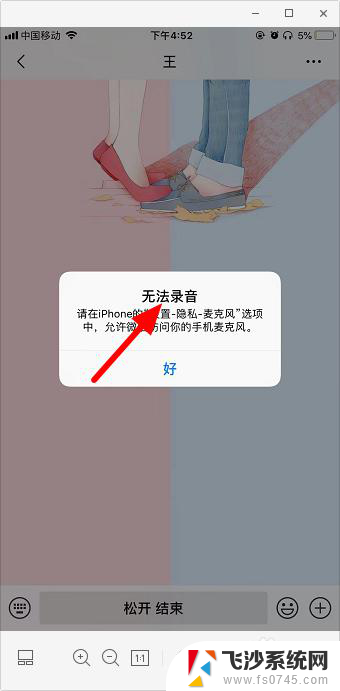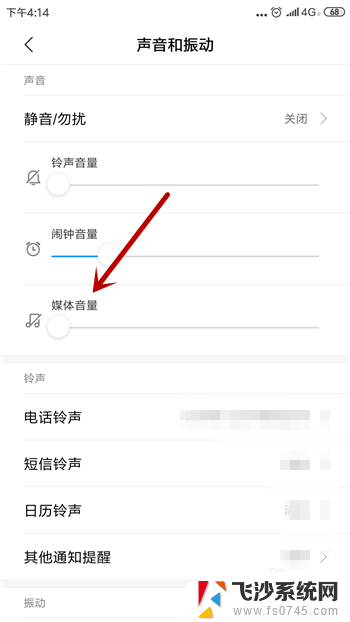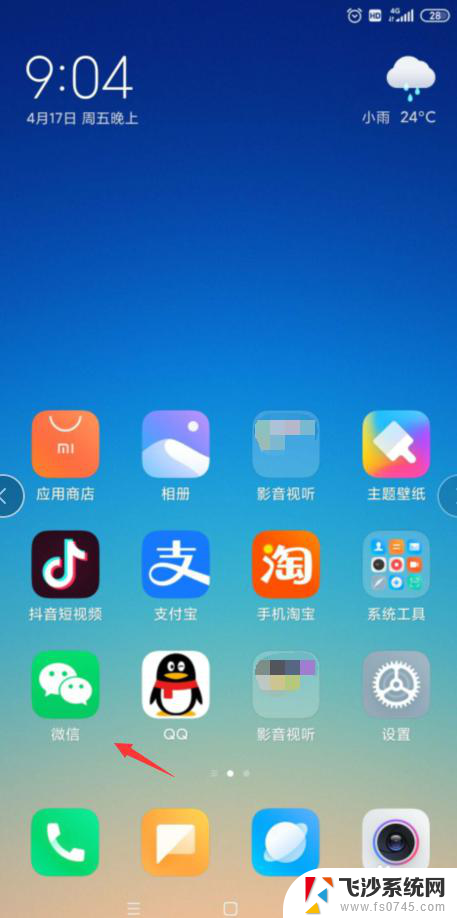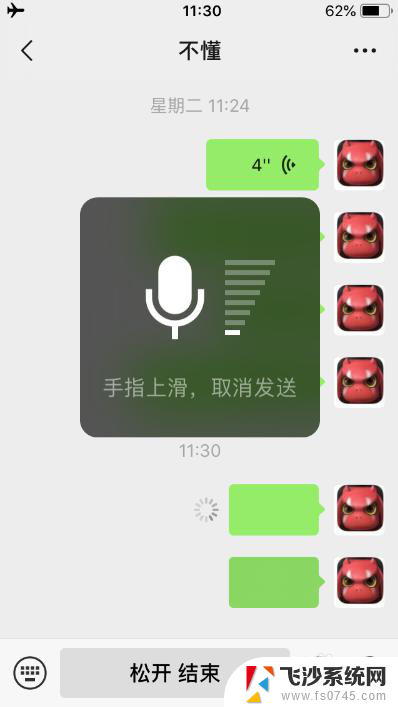微信聊天语音没声音怎么回事 为什么微信发语音没有声音
更新时间:2023-11-24 16:55:07作者:xtang
微信聊天语音没声音怎么回事,近年来微信已经成为了我们生活中不可或缺的一部分,它不仅提供了即时通讯的功能,还可以通过语音功能进行沟通。有时我们可能会遇到微信聊天语音没有声音的问题,这让我们感到困惑。为什么会出现微信发语音没有声音的情况呢?让我们一起来探究一下这个问题的原因和解决方法。
方法如下:
1.在手机中找到“设置”图标,点击打开设置。
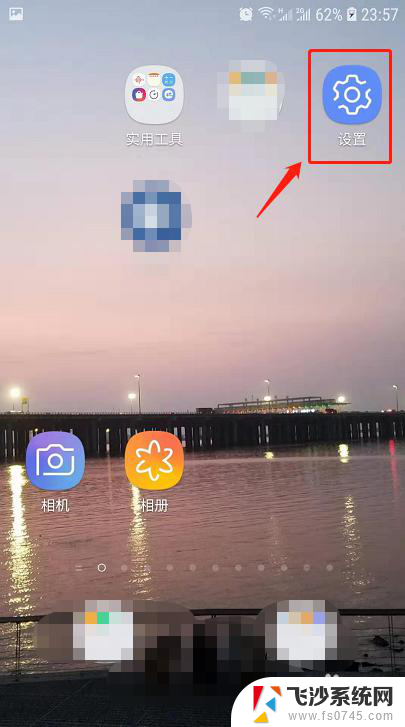
2.在设置中下拉找到“应用程序”功能。
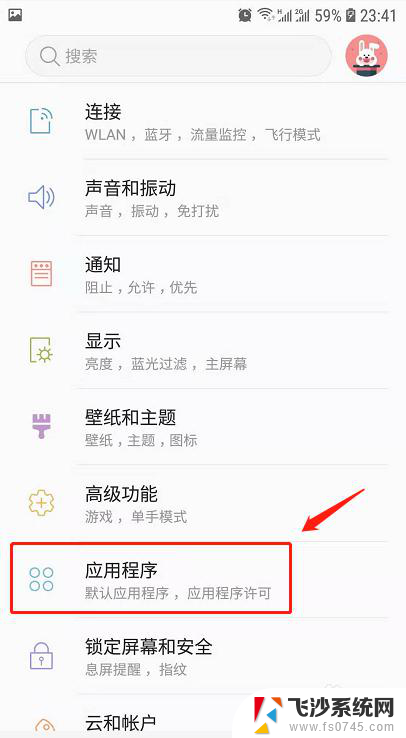
3.在应用程序中下拉,找到微信并点击。
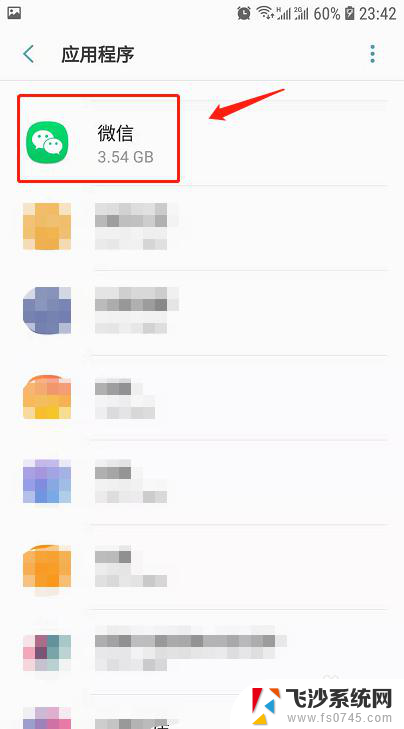
4.在微信应用程序信息中找到“权限”并点击。
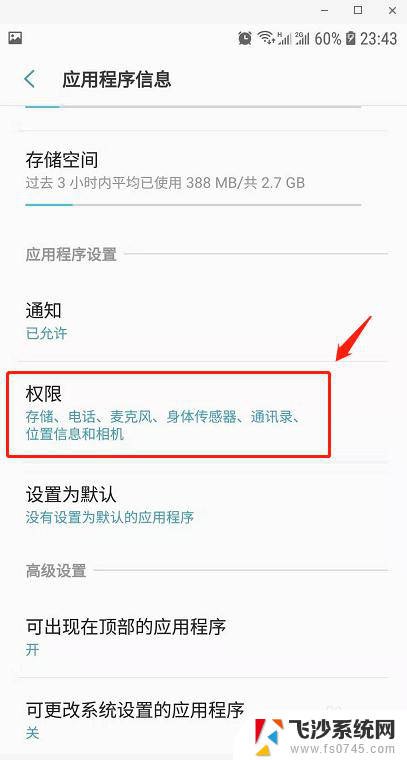
5.这时候发现麦克风选项未勾选,所以造成了发送消息可以发送但无声音的情况。
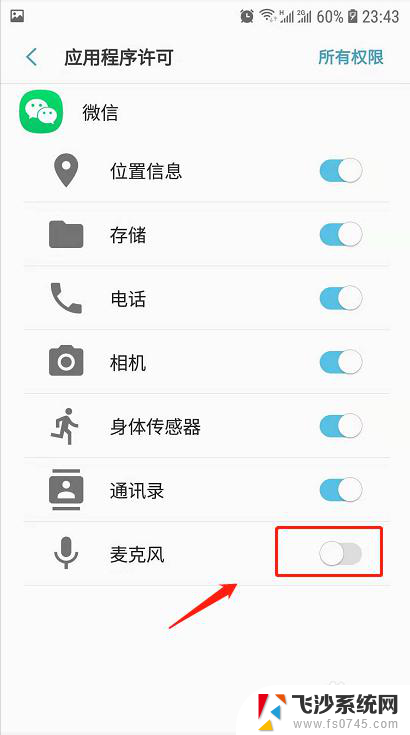
6.在应用程序许可中将微信的麦克风选项勾选,则再次发送语音消息就有声音了。

7.总结
1.首先在手机中打开设置,点击设置中的应用程序。
2.在应用程序中找到微信。
3.在微信应用程序信息中找到“权限”并点击。
4.发现麦克风选项未勾选,在应用程序许可中将微信的麦克风选项勾选即可。
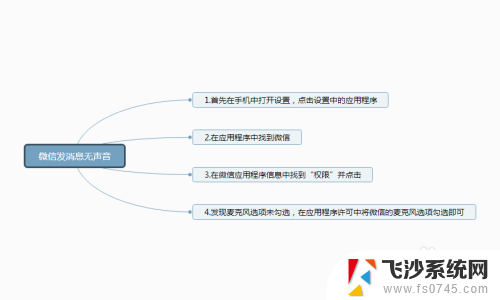
以上就是微信聊天语音没声音怎么回事的全部内容,如果有不清楚的地方,您可以根据小编提供的方法来操作,希望这些方法能够帮助到大家。